
Transferir fotos do iPhone para o PC com Windows 7/8/9/10/11 de 9 maneiras

"Como você facilmente transferir fotos do seu iPhone para o PC? Eu não uso o iCloud e tentei várias coisas. Clicar em Importar do Windows Explorer me informa que não há novas imagens. Quando meu PC finalmente reconhece meu iPhone XR, eu tento arrastar e soltar, mas continuo recebendo um erro de que um dispositivo conectado ao sistema não está funcionando. Introduzi o meu código de acesso no meu iPhone para confiar neste computador. Tudo o que eu quero fazer é colocar fotos do meu iPhone no meu PC. Obrigado."
- Comunidade de suporte da Apple
Geralmente, você pode precisar transferir fotos do iPhone para o PC Windows 7/8/9/10/11 para liberar espaço de armazenamento ou fazer backup dos dados preciosos. Seja qual for o motivo, não há diferença na importação de fotos do iPhone para versões Windows 7 ou superiores. Então, como transferir fotos do iPhone para o PC Windows 7? Este post aborda nove métodos práticos.

Caminho 1. Como tirar fotos do iPhone sem o iTunes no Windows 7 usando o aplicativo Fotos
Caminho 2. Como transferir fotos do iPhone para o Windows 7 sem o iTunes via Coolmuster iOS Assistant
Caminho 3. Como transferir fotos do iPhone para o computador Windows 7 com Windows AutoPlay / File Explorer
Caminho 4. Como baixar fotos do iPhone para Windows 7 com o iCloud
Caminho 5. Como transferir fotos do iPhone 7 Plus para PC Windows 7 via OneDrive
Caminho 6. Como transferir fotos do iPhone 7 para PC Windows 7 via Dropbox
Caminho 7. Como transferir fotos do iPhone 8 para PC Windows 7 via Google Drive
Caminho 8. Como transferir fotos do iPhone para o PC Windows 8/7 via e-mail
Caminho 9. Como transferir fotos do iPhone para o PC usando o iTunes
Bônus: Por que não consigo transferir fotos do iPhone para o Windows 7?
Quando você conecta seu iPhone ao Windows 7, o computador o reconhece como uma câmera digital, permitindo que você importe fotos do iPhone para o PC por meio do aplicativo Fotos. Você também pode ver as fotos do iPhone no computador facilmente.
Como transferir um álbum de fotos do iPhone para o PC gratuitamente?
1. Conecte seu iPhone ao computador usando um cabo USB e desbloqueie o dispositivo.
2. Execute o aplicativo Fotos no menu Iniciar e clique em Importar > de um dispositivo USB na tela.
3. Siga as instruções para selecionar as fotos desejadas e definir o local de armazenamento.
4. Toque no botão Continuar para transferir fotos do seu iPhone para o PC Windows 7.
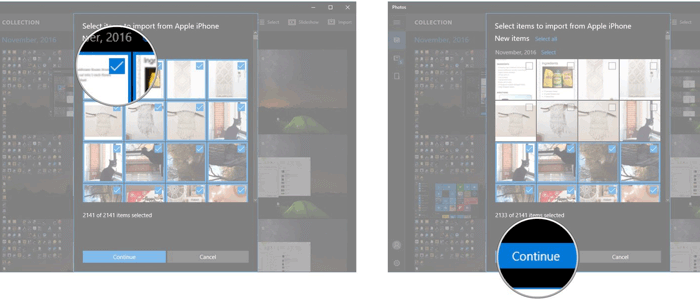
A melhor maneira de transferir fotos do iPhone para o Windows 7 é usando Coolmuster iOS Assistant. Você pode visualizar todas as miniaturas de imagem e transferir as fotos selecionadas para o computador em vários formatos legíveis. Além disso, ele também fornece outras funções úteis para gerenciar seus arquivos do iPhone em seu PC Windows.
Principais características do Coolmuster iOS Assistant:
Como transferir fotos do iPhone para o PC Windows 7 seletivamente?
1. Instale e abra- Coolmuster iOS Assistant no seu computador.
2. Conecte seu iPhone ao PC usando um cabo USB e toque em Confiar no seu iPhone, se necessário.

Você verá a interface inicial com as informações do seu iPhone quando conectado.

3. Selecione Fotos no painel esquerdo e visualize todas as miniaturas. Em seguida, verifique as imagens que você deseja transferir e clique no botão Exportar na parte superior para baixar fotos do iPhone para o Windows 7.

Você pode gostar de:
Como converter HEIC para JPG em Windows 11/10/8/7 PC?
Como transferir vídeos grandes do iPhone para o PC? Experimente 8 métodos aqui
Geralmente, o computador detectará seu iPhone como um dispositivo de armazenamento externo quando conectado via USB. Em seguida, você pode transferir fotos do iPhone para o Windows 7 a partir do pop-up Reprodução Automática ou do Explorador de Arquivos.
Como faço para importar imagens no Windows 7 diretamente?
1. Conecte seu iPhone ao PC através de um cabo USB e aguarde até que a janela de Reprodução Automática apareça.
2. Toque na opção Importar fotos e vídeos na janela e selecione ou crie uma pasta para salvar as fotos nas Configurações de importação.
3. Escolha as fotos que deseja importar e pressione o botão Importar .

Você pode gostar de: Se o iCloud não conseguir fazer backup dos dados no seu iPhone, dê uma olhada neste guia para resolvê-lo.
Você também pode ativar as Fotos do iCloud no seu iPhone e acessar e baixar as fotos do iCloud no Windows PC. No entanto, cada conta do iCloud oferece apenas 5 GB de armazenamento gratuito para os usuários, e você precisará atualizar seu plano de armazenamento do iCloud se o espaço estiver esgotado.
Como transferir fotos do iPhone para o PC Windows 8/7 via iCloud?
1. Em Ajustes no seu iPhone e clique em Fotos > Fotos do iCloud ou Fototeca do iCloud.
2. Certifique-se de conectar seu iPhone a uma rede Wi-Fi estável.
3. Instale o iCloud para Windows no seu PC e inicie sessão com o mesmo ID Apple que utiliza no iPhone.
4. Verifique o Photo > Baixar novas fotos e vídeos para o meu PC > clique em Done > Apply.
5. Abra Windows Explorador de Arquivos no seu PC, clique em Este PC/Meu Computador e toque duas vezes em Fotos do iCloud.
6. Clique duas vezes em Downloads para ver as fotos do seu iPhone.

Você pode precisar de: Quer mover arquivos de música de um computador para o iPhone? Isso é fácil. Você pode utilizar essas 5 maneiras.
O Microsoft OneDrive é um serviço de backup em nuvem que funciona em iPhones e Windows PC. Se preferir uma forma sem fios, pode carregar as suas fotografias do iPhone para o OneDrive e transferi-las para o Windows 7.
Como tirar fotos do iPhone sem o iTunes no Windows 7?
1. Instale o OneDrive no seu iPhone a partir da App Store e abra-o. Se você não tiver uma conta do OneDrive, crie uma e entre com sua conta do OneDrive.
2. Clique no ícone Adicionar na parte superior > Upload > selecione as fotos desejadas no seu iPhone > clique em Upload > Done.
3. Abra o www.microsoft.com/en-ww/microsoft-365/onedrive/online-cloud-storage a partir do browser do seu computador e inicie sessão com a mesma conta e palavra-passe do OneDrive.
4. Clique em Pasta > pasta Download > extrair as fotos do arquivo zip para o seu PC.

Veja também: Um poderoso gerenciador de contatos do iPhone pode ajudá-lo a organizar seus contatos confusos em ordem.
Copiar fotos do iPhone para o PC Windows 7 se torna fácil se você tiver uma conta do Dropbox. Antes de iniciar o processo, verifique se sua conta do Dropbox tem armazenamento suficiente e expanda o espaço de armazenamento, se necessário.
Como transferir fotos do iPhone 8 para PC Windows 7 via Dropbox?
1. Instale o Dropbox no seu iPhone e entre na sua conta do Dropbox para fazer login.
2. Clique em Arquivos e defina uma pasta de destino para salvar fotos.
3. Toque no ícone de três pontos no canto superior direito > Carregar arquivo > fotos > escolha as fotos que deseja carregar.
4. Visite dropbox.com a partir de um navegador de computador e faça login com a mesma conta do Dropbox.
5. Abra as pastas onde as fotos enviadas são salvas e baixe as fotos desejadas para o seu computador.
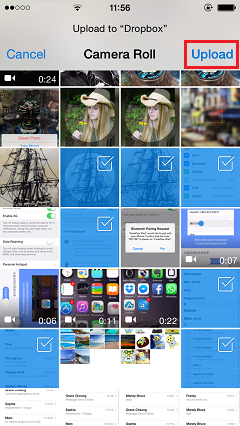
Da mesma forma, outra maneira de transferir fotos do iPhone para o PC Windows 7 é usando o Google Drive, que fornece 15GB de armazenamento gratuito para sincronizar e acessar fotos do iPhone sem fio.
Veja como:
1. Instale o Google Drive da App Store no seu iPhone.
2. Execute o aplicativo e pressione o ícone + na parte inferior > toque em Carregar > fotos e vídeos > selecione as fotos que deseja transferir.
3. Instale o Google Drive no seu PC e certifique-se de ter feito login com a mesma Conta do Google.
4. Encontre a pasta do Google Drive em Este PC e acesse as fotos enviadas.

Suponha que você só transfira algumas fotos com no máximo 25MB por foto para o seu computador. Você pode usar o e-mail. Mas o e-mail definiu um limite de tamanho para os anexos, e você pode ter que enviá-los um por um.
Siga estas etapas para baixar fotos do iPhone para o Windows 7:
1. Inicie o aplicativo Fotos no seu iPhone e toque em Rolo da câmera.
2. Escolha no máximo cinco fotos que deseja enviar e toque no ícone Compartilhar na parte inferior.
3. Selecione Mail, entre com os detalhes da sua conta de e-mail e envie o e-mail para você mesmo.
4. Faça login na mesma conta de e-mail no seu PC e baixe as fotos dos anexos de e-mail para o seu Windows 7.

A última maneira de transferir fotos do seu iPhone para o PC é usando o iTunes. Vamos ver como funciona.
1. Inicie a versão mais recente do iTunes no seu computador e conecte seu iPhone ao PC através de um cabo USB.
2. Desbloqueie seu iPhone e confie no PC, se solicitado.
3. Clique no ícone do iPhone no canto superior esquerdo e toque na guia Fotos .
4. Marque Sincronizar fotos > selecione uma fonte de fotos > selecione Todas as fotos e álbuns > clique em Aplicar.

Encontrar erros inesperados ao importar fotos do iPhone para o Windows 7? Abaixo estão os problemas comuns que você pode encontrar:
Não entre em pânico se você estiver enfrentando os erros acima. Você pode verificar este guia para corrigir o problema "não é possível importar fotos do iPhone para o PC".
Este post ensina como transferir fotos do iPhone para o PC Windows 7 de nove maneiras eficazes. Entre todas as opções, Coolmuster iOS Assistant é o método mais fácil de usar e direto. Você pode ver todas as fotos do iPhone e exportar seletivamente as imagens que quiser. Além disso, ele também permite que você gerencie os dados do dispositivo de forma rápida. Você pode baixá-lo para ter uma chance.
Artigos relacionados:
Uma lista completa dos 9 melhores aplicativos para importar fotos do iPhone para o PC
[Guia quente] Como transferir fotos do iPhone para Lenovo Laptop?
Como transferir fotos / vídeos do iPhone para o PC Dell Windows 11/10/8/7?
5 dicas: Como transferir vídeos do iPhone para o PC Windows 11/10 sem qualquer aborrecimento?
[Corrigido] Como transferir álbuns de fotos do iPhone para o PC com facilidade?
[Resolvido] Como transferir fotos de mensagens de texto do iPhone para o computador?





